Diagramele și graficele sunt o modalitate excelentă de a reprezenta datele. Microsoft Excel 2010 oferă aproape fiecare tip de diagramă și facilitează desenarea acestora, astfel încât datele să poată fi înțelese rapid într-un format grafic. În această postare veți afla ce reprezintă fiecare diagramă și grafic și funcționalitățile suplimentare despre care poate nu ați auzit.
Cum se desenează diagrame în Excel 2010
În primul rând, asigură-te că există date în foaia ta Excel și că aceasta nu conține celule goale între diferitele coloane, apoi dă clic pe meniul Inserare și alege tipul de diagramă pe care dorești să îl desenezi.
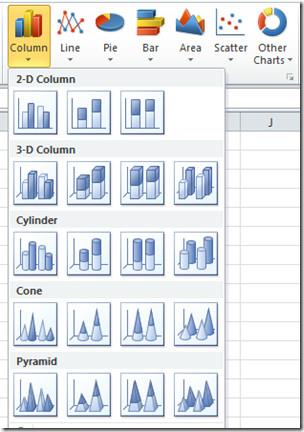
Datele din foaia Excel vor fi organizate sub formă de diagramă.
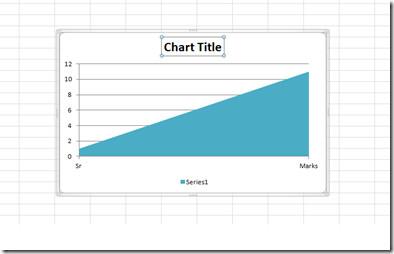
Odată ce graficul este desenat, devine foarte ușor să modificați atributele, faceți clic dreapta pe grafic și veți vedea opțiunile pentru schimbarea tipurilor de grafice, a datelor și a altor formatări.
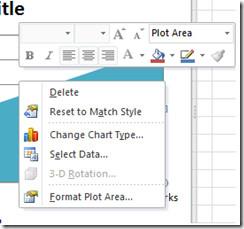
Tipuri de diagrame și grafice în Excel 2010
Tipul de diagramă sau grafic va depinde de datele pentru care veți reprezenta graficul. Cele mai frecvent utilizate tipuri includ diagrame cu coloane, grafice liniare, diagrame circulare, grafice cu bare, grafice cu suprafețe, grafice de dispersie, grafice bursiere și grafice de suprafață, printre multe altele. Să discutăm despre aceste tipuri de diagrame și despre situațiile în care se utilizează un anumit tip de diagramă.
Diagramă cu coloane
Diagrama coloană este unul dintre cele mai utilizate tipuri de diagrame și este folosit pentru a afișa modificările datelor pe o perioadă de timp sau pentru a ilustra comparații între elemente.
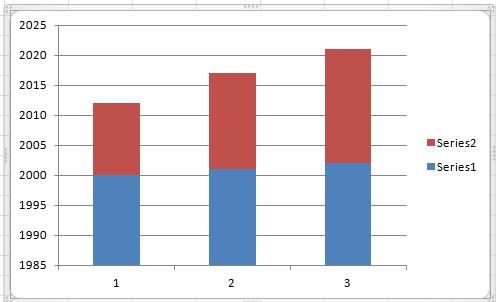
Grafice liniare
Graficele liniare sunt folosite în principal pentru a reprezenta grafic modificările datelor în timp. Cel mai bun exemplu al acestui tip de grafic poate fi schimbarea săptămânală a temperaturii.
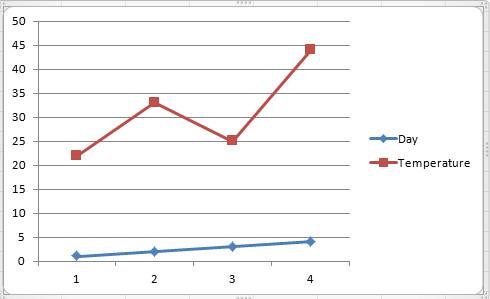
Diagramă circulară
Diagrama circulară este foarte utilă atunci când doriți să evidențiați un element semnificativ din date. Aceasta reprezintă datele sub forma unei plăcinte.
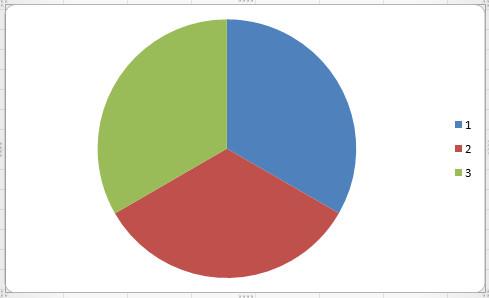 Grafic cu bare
Grafic cu bare
O diagramă cu bare ilustrează comparațiile dintre elementele individuale.
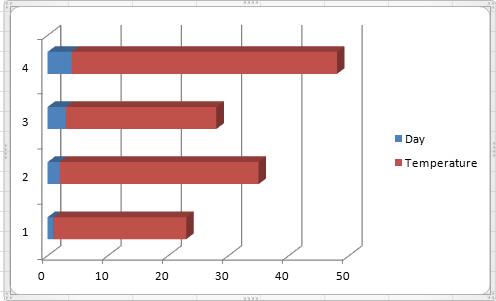
Diagramă de suprafață
O diagramă de suprafață afișează magnitudinea schimbării în timp.
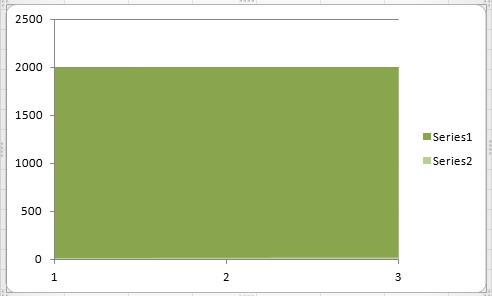
Grafice de dispersie
Graficul de dispersie și graficul liniar sunt aproape similare, dar graficul de dispersie este afișat cu o linie mâzgălită, în timp ce graficul liniar folosește linii conectate pentru a afișa datele.
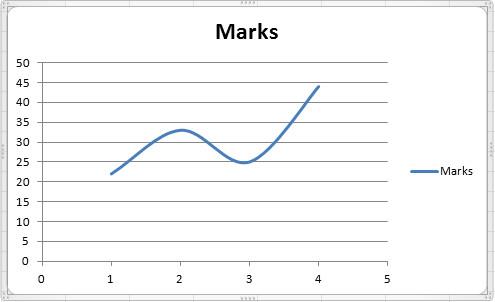
Diagrame de suprafață
O diagramă de suprafață este utilă dacă vrei să determini combinația optimă între două seturi de date.
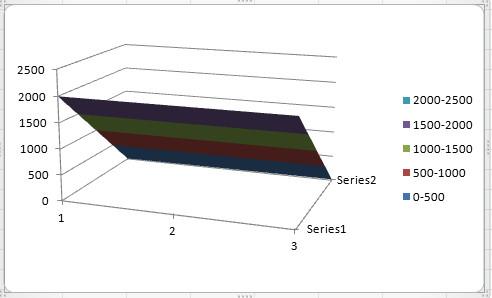
Zona grafică
Zona acoperită de o anumită diagramă se numește zona de grafic. În mod implicit, Excel desenează diagramele conform configurației implicite, dar este foarte ușor să editați zona de grafic, pur și simplu faceți clic dreapta pe diagramă și alegeți opțiunea Formatare zonă grafică . Acum veți vedea o casetă de dialog care vă permite să setați stilul de umplere al diagramei, marginile, marginile strălucitoare și estompate, precum și efectele 3D.
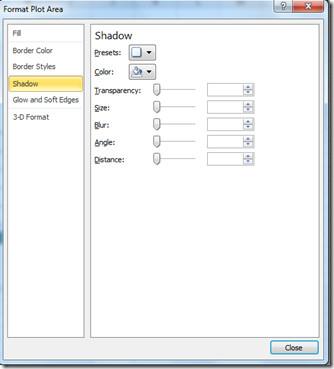
Diagrame și foi de diagramă încorporate
Puteți crea o diagramă pe propria foaie de diagramă sau pe o foaie de lucru. În ambele cazuri, diagrama este legată de datele sursă din foaia de lucru, ceea ce înseamnă că diagrama este actualizată atunci când actualizați datele din foaia de lucru. Pentru a seta diagrama să se modifice atunci când valorile anumitor celule se modifică, faceți clic dreapta pe diagramă și alegeți opțiunea Selectare date , apoi selectați și adăugați câmpurile pe care doriți să le includeți în acest proces.
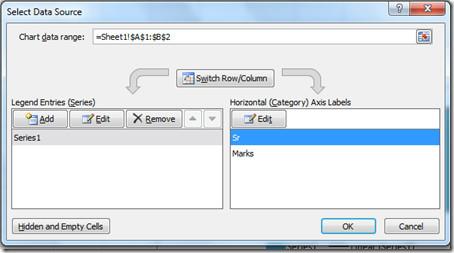
Distracție plăcută!

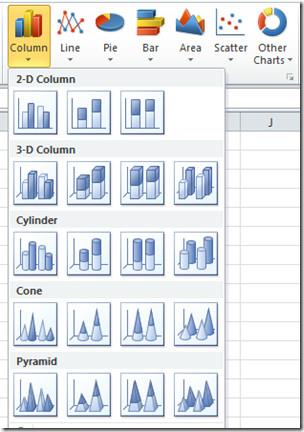
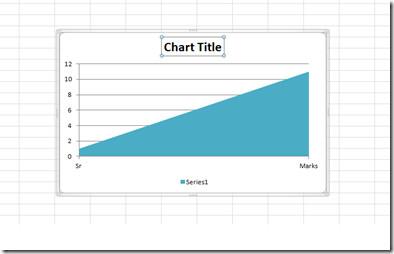
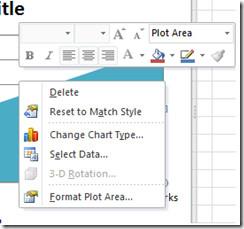
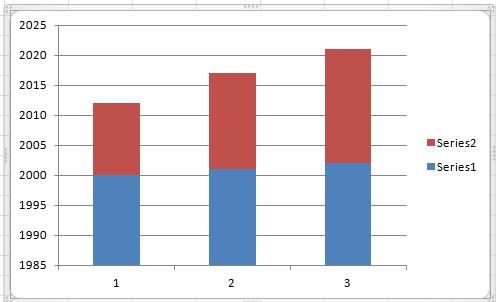
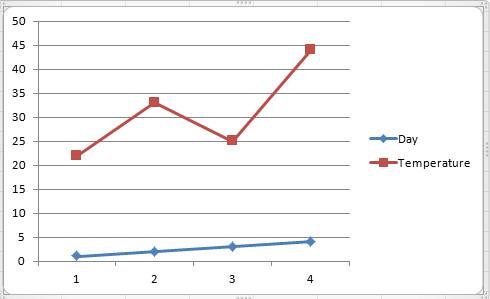
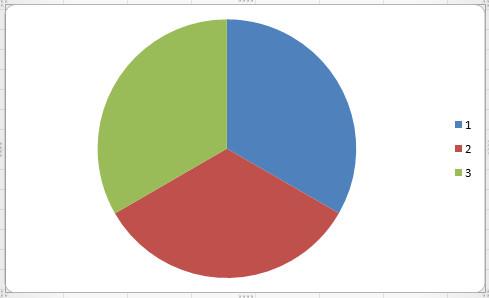 Grafic cu bare
Grafic cu bare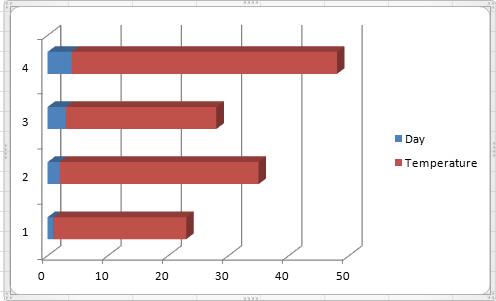
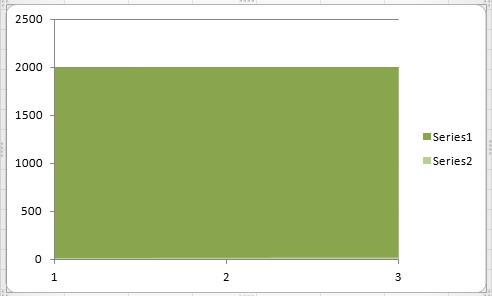
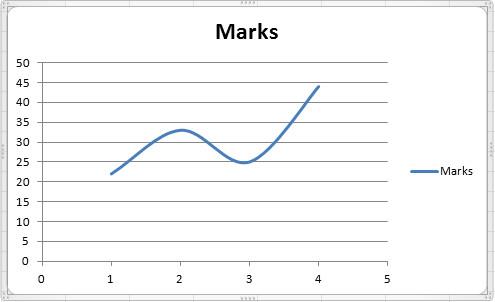
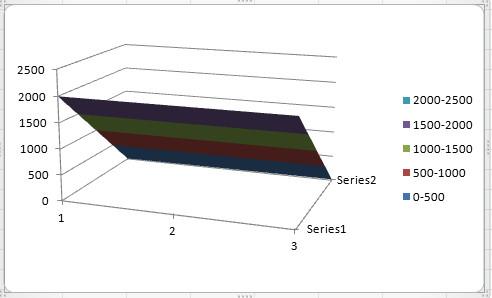
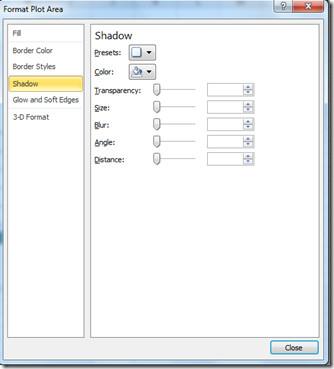
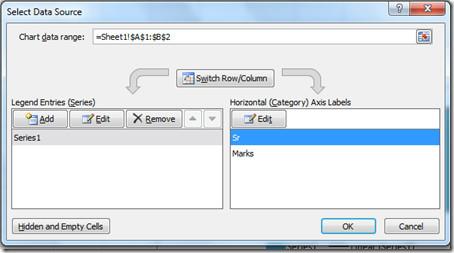




![Setări panglică export/import și bară de instrumente acces rapid [Office 2010] Setări panglică export/import și bară de instrumente acces rapid [Office 2010]](https://tips.webtech360.com/resources8/r252/image-8447-0829093801831.jpg)



